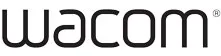Приводим список инструкций по эксплуатации (руководства пользователя) продуктов Wacom.

Руководство пользователя
CTL-472 & CTL-672
Комплектпоставкиграфического планшета One by Wacom
После распаковки планшета One by Wacom проверьте наличие следующих комплектующих и принадлежностей:
Планшет One by Wacom
Перо Дополнительные наконечники пера
Пинцет для замены наконечника Руководство по быстрому запуску Кабель USB
Нормативное заявление
В Wacom Desktop Center ознакомьтесь с документом «Важная информация о продукте», в котором приведенымеры предосторожности,технические характеристики, гарантии и текст лицензионного соглашения для Вашего устройства.
Функциипланшета One by Wacom:
1 USB-порт: Для подключения планшетак компьютеру используйте кабель USB, входящий в комплект поставки устройства.
2 Индикатор состояния: данный индикатор включается при включении питания планшета и начинает светиться ярче при поднесении пера к рабочей поверхности.
3 Рабочая поверхность: область планшета, обеспечивающая обнаружениеперьевого ввода. Вы можете работать в этой области пером и просматривать результаты работы на мониторе.
4 Держатель пера: держатель накромке графического планшета, предназначенный для хранения пера, когда оно не используется.
Начало работы с графическим планшетом
В «Руководстве по быстрому запуску», входящем в комплект поставки устройства, приведены иллюстрации,которые помогут вам настроить графический планшет.
1 Подключите устройство к компьютеру.
2 Установите программное обеспечение драйвера на компьютер.
Доступ к справке
Зайдите в раздел справки пользователя непосредственно из окна Свойства планшета Wacom. При нажатии на значок ? вы будете перенаправлены в раздел справки, соответствующий используемой функции.
Откройте справку пользователя в меню Справка в Wacom Desktop Center.
Установкадрайвера
Важно! Для корректной работыустройства необходимо установить драйвер:
Перейти на страницу с драйверами Wacom — https://www.wacom.com/ru-ru/support/product- support/drivers
Нажмите Загрузить рядом с последней версией драйвера, которая соответствует операционной системе вашего компьютера.
Следуйте указаниям для завершения установки драйвера.
Уход за устройством
Выполняйте следующие советы по уходу и обслуживанию, чтобы гарантировать оптимальную работу устройства.

Для очистки устройств используйте антистатическую или слегка влажную ткань. Не давите на экран с излишним усилием.

Регулярно заменяйте изношенные наконечники пера, чтобы не допускать царапин наповерхности экрана.
Оберегайте устройство от воздействия чрезмерно высоких или низких температур. Обязательно ознакомьтесь с документом Важная информация о продукте, чтобыузнать о дополнительных мерах предосторожности. Вы можете его найти в Wacom Desktop Center .
Работа с помощьюпера
В комплект поставки всех графических планшетов и интерактивных дисплеев входит беспроводное перо, работающее без элементов питания, которое используется для взаимодействия с устройством. При помощи пера можно писать и рисовать, как обычной ручкой или карандашом.
Используйте перо для работы с устройством. Перо позволяет Вамрисовать, писать или перетаскивать элементы, а также использовать параметры, назначенные кнопкам пера.
Советы при работес пером.
Держите перо так же, как Вы обычно держите ручку или карандаш. Возьмитесь за него таким образом, чтобыВам было удобно нажимать все кнопки пера большим (рекомендуется) или указательным пальцем, но не нажимать их случайно.
Для облегчения доступа к инструментам в таких приложениях, как Adobe Photoshop, назначьте клавиши-модификаторы, например Alt и Ctrl, на кнопки пера так, чтобы вам не приходилось использоватьклавиши клавиатуры.

Описание
Графический планшет Wacom One small (CTL-472-N) с размером рабочей поверхности 152х95 мм обладает стилусом LP‑190K, снабжённым двумя кнопками, держателем и сменными наконечниками (3 шт.). Беспроводное девятиграммовое перо эффективно задействует естественное движение руки во время работы с традиционными инструментами для письма, рисования и ретуши. Заменить наконечник стилуса поможет удобный пинцет, входящий в комплект поставки. Прибор поддерживает 2048 уровней нажима, количество линий на дюйм составляет 2540. За сохранность пера отвечает специальная подставка.
Ключевые преимущества аксессуара:
- простота подключения (с помощью длинного кабеля);
- эргономичность конструкции;
- технология электромагнитного резонанса;
- длительный срок пользования (не менее двух лет);
- оптимальное соотношение сторон (шестнадцать к десяти);
- высочайшая чувствительность;
- удобство эксплуатации и транспортировки;
- компактные габариты (210x146x9 мм);
- небольшой вес (260 г).
Характеристики
Общие характеристики
Чувствительность к давлению
2048 уровней
Максимальная рабочая высота пера над поверхностью
7 мм
Программируемые «горячие» клавиши
нет
Габаритные размеры (ВхШхГ)
21 х 14.6 х 0.87 см
Все характеристики
Не является публичной офертой
Информация о товаре носит справочный характер и не является публичной офертой. Характеристики, комплект поставки и внешний вид товара могут отличаться от указанных или быть изменены производителем без предварительного уведомления. Перед покупкой проверяйте информацию на официальном сайте производителя.
Если вы заметили ошибку или неточность в описании товара, пожалуйста, выделите часть текста с ошибкой и нажмите кнопку «Сообщить об ошибке».